O que é
O FreePass é um recurso que permite acesso livre à sua empresa, oferecido gratuitamente para clientes em potencial.
Ele é uma excelente estratégia para atrair pessoas que demonstram interesse, mas ainda não tomaram a decisão de contratar um plano.
Atualmente é possível visualizar todos os clientes que receberam um FreePass e estão acessando a empresa de três formas: pelo BI Controle de Operações de Exceções, pelo relatório de pessoas e pelo Game of Results.
Com essa informação em mãos, fica mais fácil acompanhar quem está utilizando o benefício, quantas vezes acessou e manter um controle mais eficiente sobre o uso do FreePass no seu negócio.
Permissão necessária
É necessário ter as permissões “2.43 – Visualizar Business Intelligence” e “6.33 – Visualizar BI – Controle de Operações de Exceções” habilitadas no perfil de acesso.
Como fazer
Através do “BI Controle de Operações de Exceções”
1. No módulo ADM, no menu lateral esquerdo clique em “BI Administrativo“;
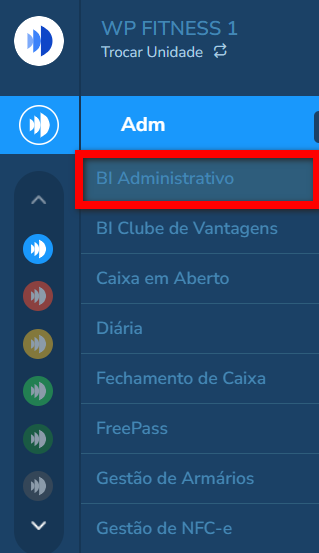
2. No BI “Controle de Operações de Exceções“ localize o campo “Clientes com FreePass”;
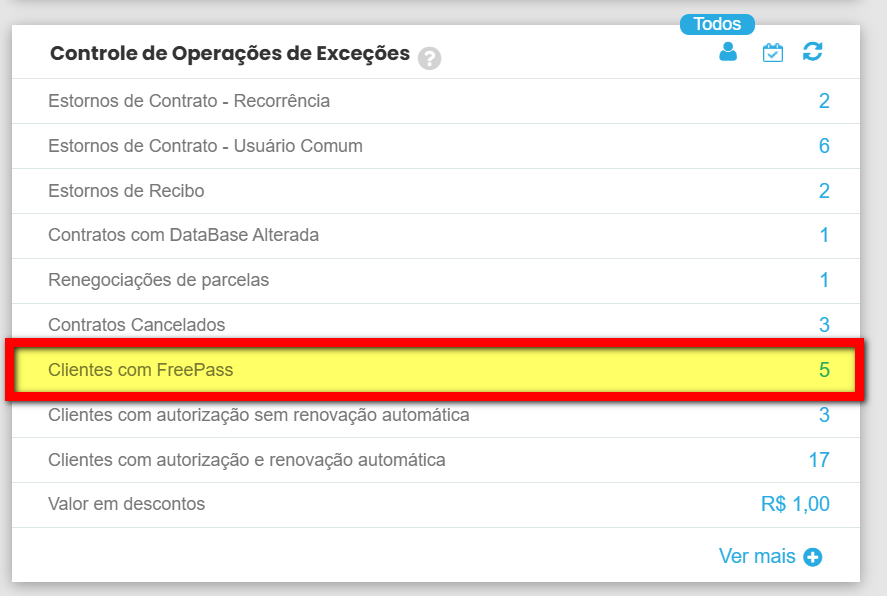
3. A pesquisa considera a data do período selecionado. Ou seja, você só verá resultados se houver FreePass lançado dentro do dia pesquisado;
Por exemplo: se você buscar pelo dia de hoje, aparecerão apenas os clientes com FreePass vigente hoje.
3.1. Caso desejar pode alterar a data selecionando o ícone de calendário.
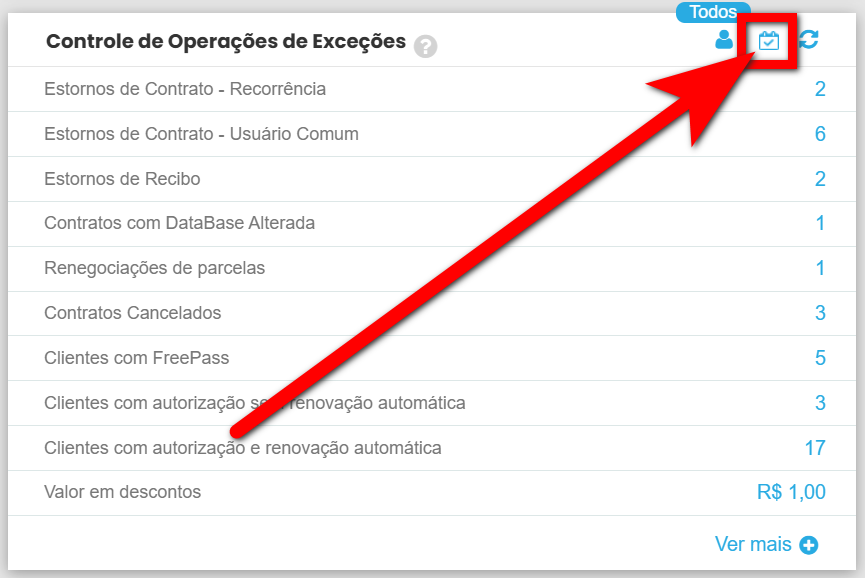
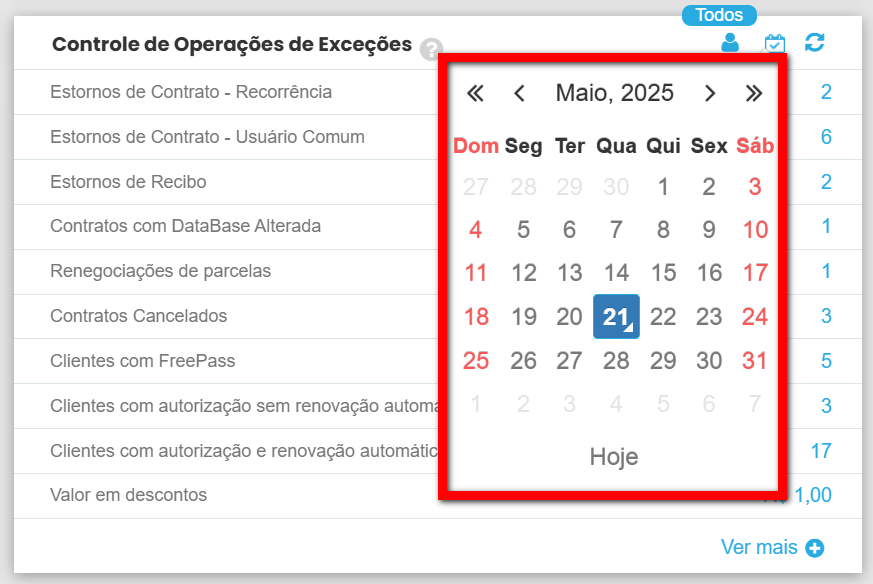
4. Você ainda pode filtrar por um colaborador específico (ou por vários) clicando neste ícone ![]() , ou atualizar as informações do BI em tempo real clicando aqui
, ou atualizar as informações do BI em tempo real clicando aqui ![]() ;
;
5. Para visualizar quem são os clientes com FreePass, clique sobre o resultado apresentado.
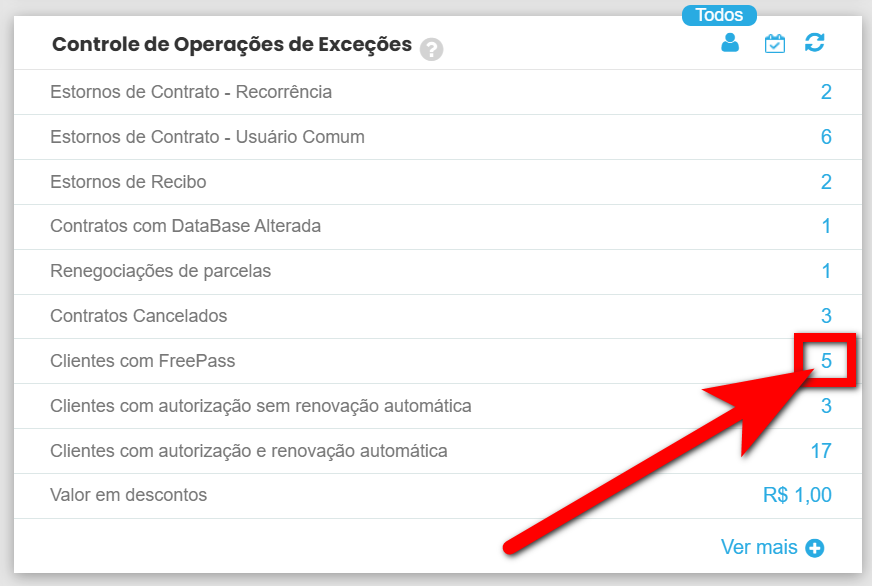
5.1. Nesta tela, você verá um resumo dos clientes com FreePass na data pesquisada, incluindo nome, produto, quantidade de dias e outros dados importantes;
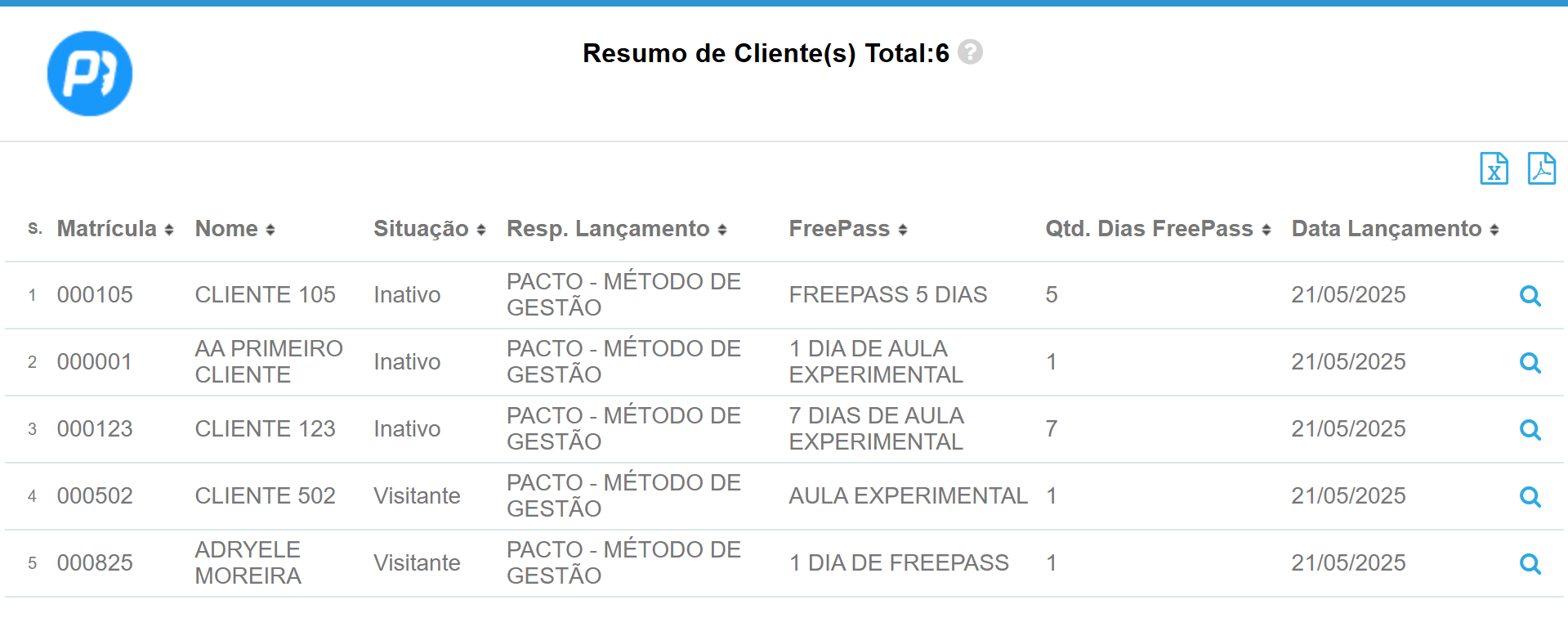
5.2. Para exportar esta listagem em Excel ou PDF, clique nos ícones correspondentes;
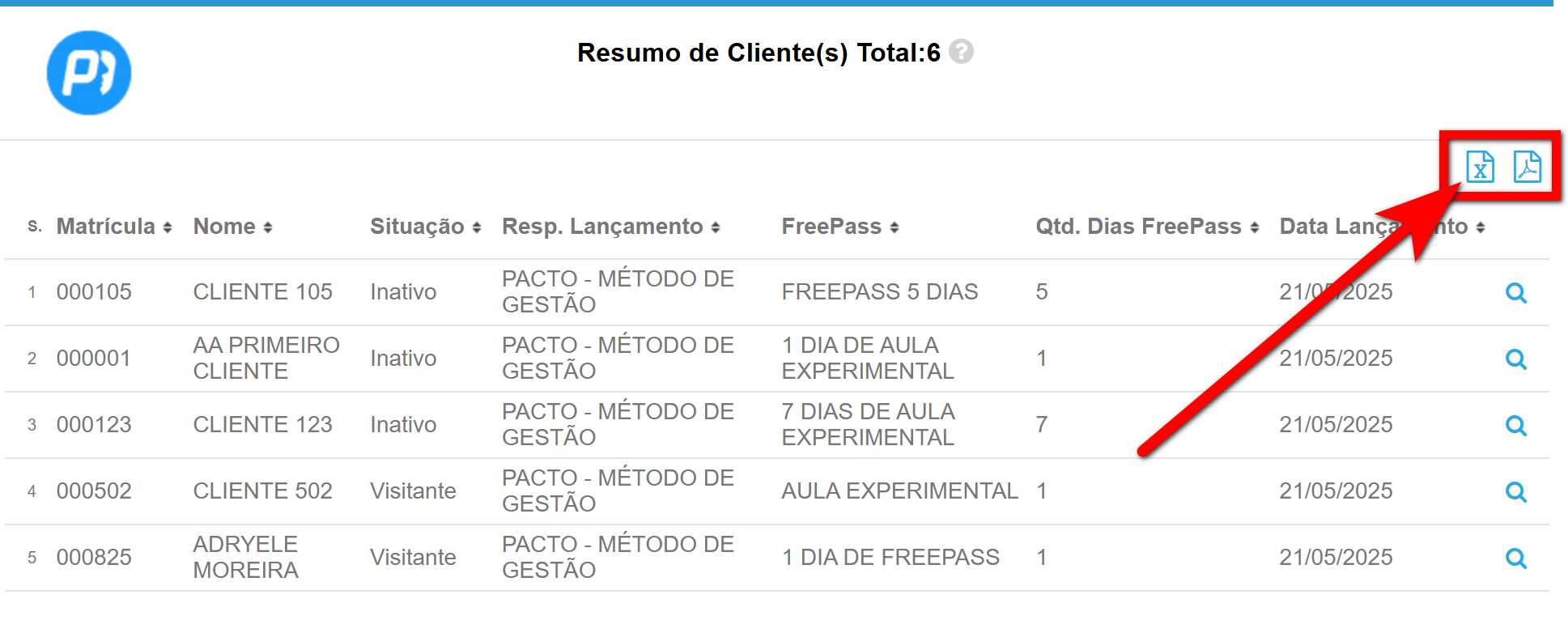
5.3. Clicando no ícone de lupa, você será direcionado para a tela do aluno correspondente, onde também é possível visualizar o lançamento do FreePass de forma individual, na aba “Acessos“.
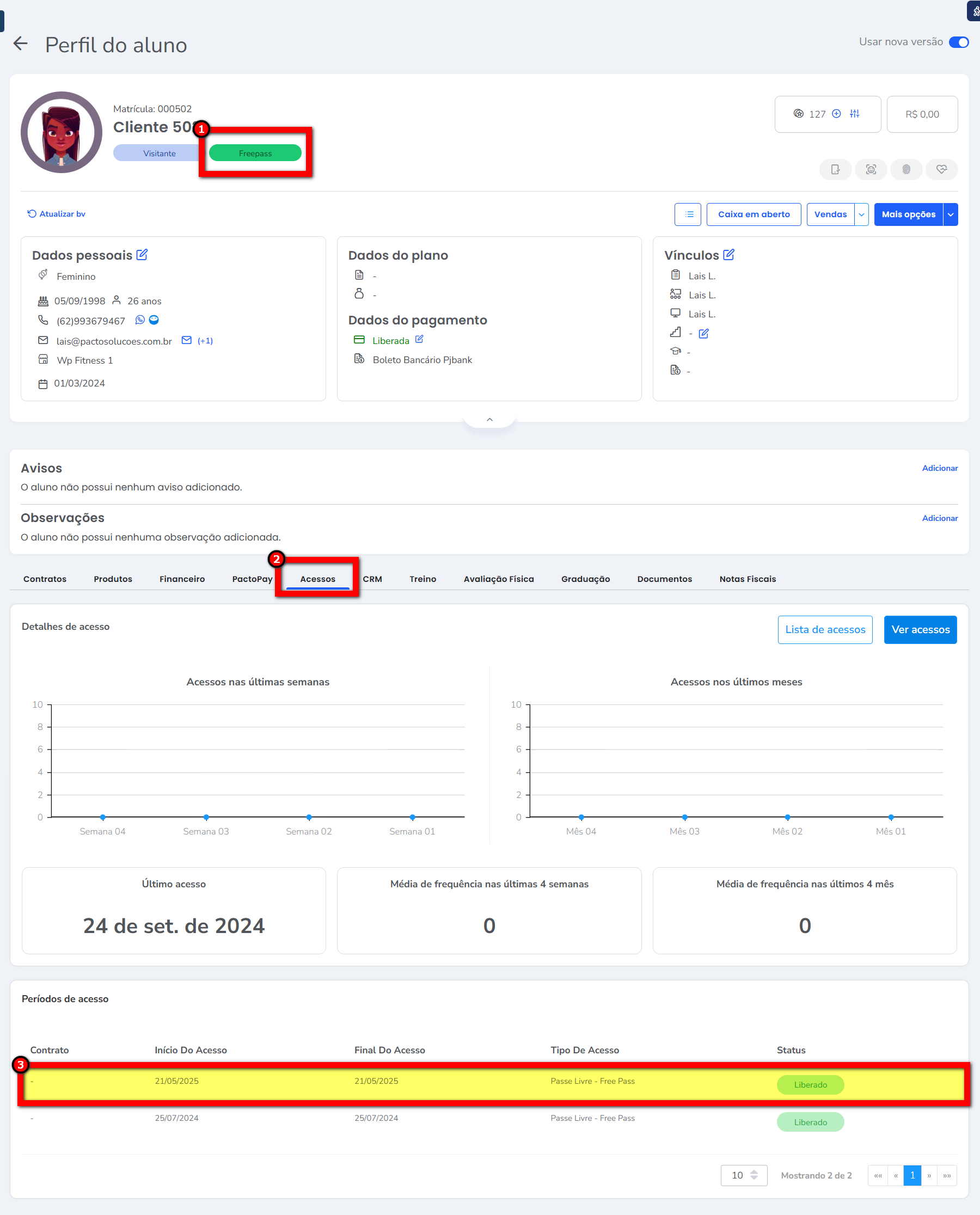
Através do relatório de “Pessoas”
1. No menu lateral esquerdo localize e clique em “Pessoas“;
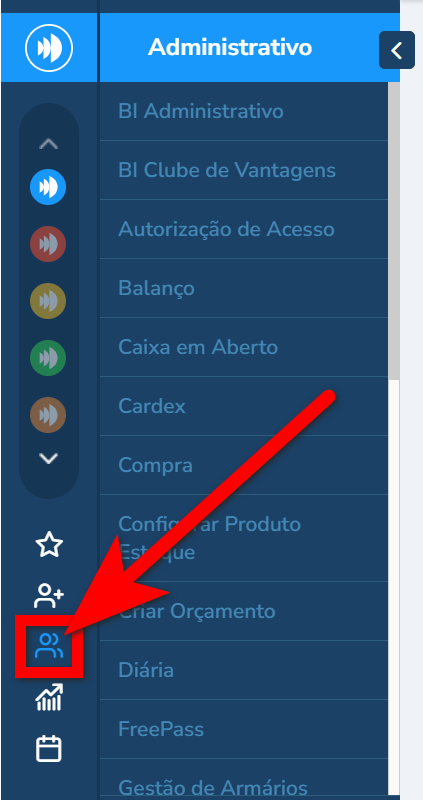
2. Em seguida, será exibida a lista de pessoas cadastradas. Clique neste ícone ![]() para aplicar os filtros e refinar as informações;
para aplicar os filtros e refinar as informações;
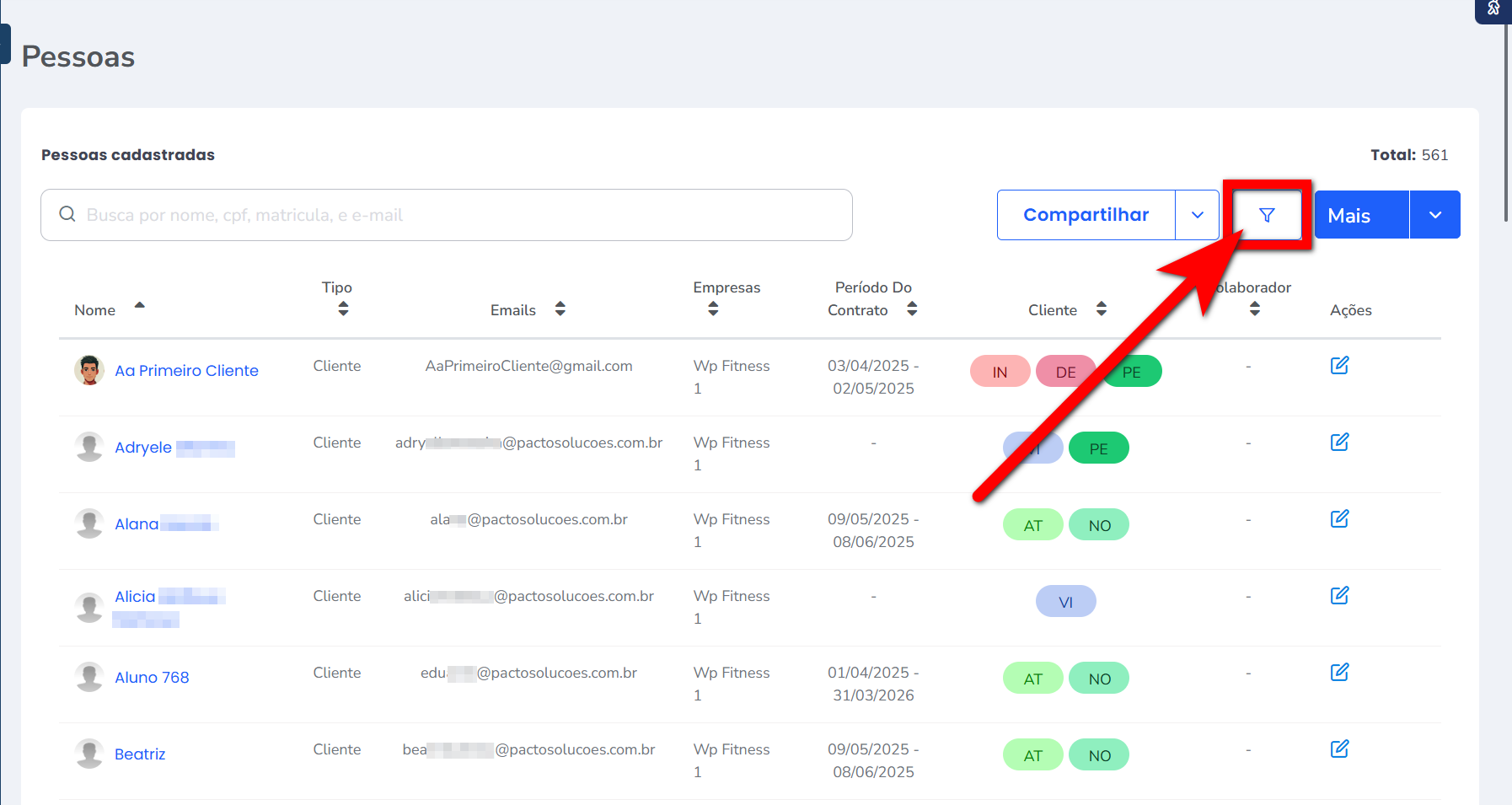
3. No campo “Situação“, selecione a opção “FreePass” e clique em “Aplicar filtros” para exibir apenas os clientes com esse tipo de acesso;
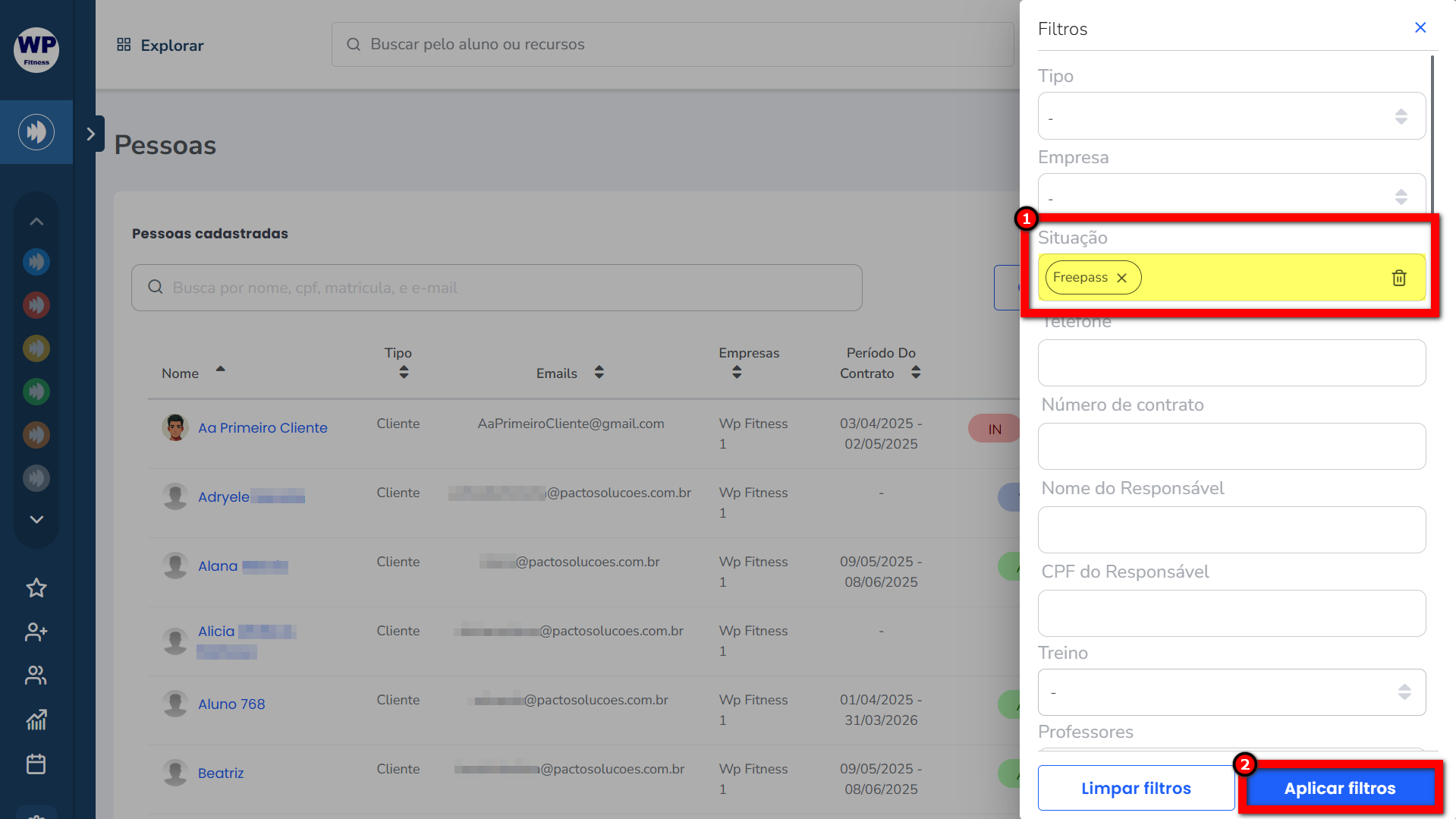
4. Será apresentada uma listagem com os clientes que têm a situação FreePass ativa no momento da pesquisa, ou seja, hoje;
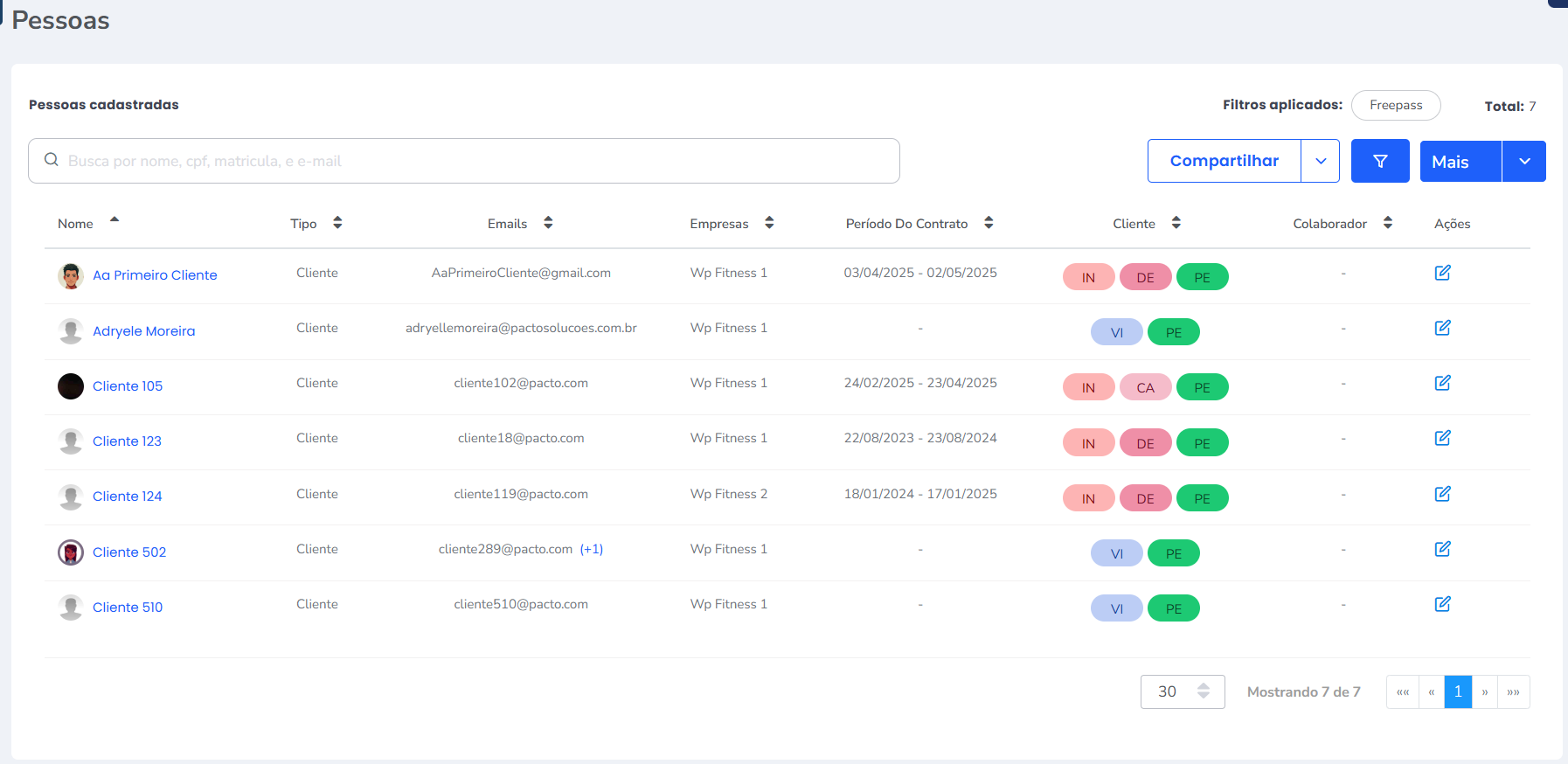
5. Clicando sobre o nome do cliente desejado, você será direcionado para a tela do aluno, onde também é possível visualizar o lançamento do FreePass de forma individual, na aba “Acessos“.
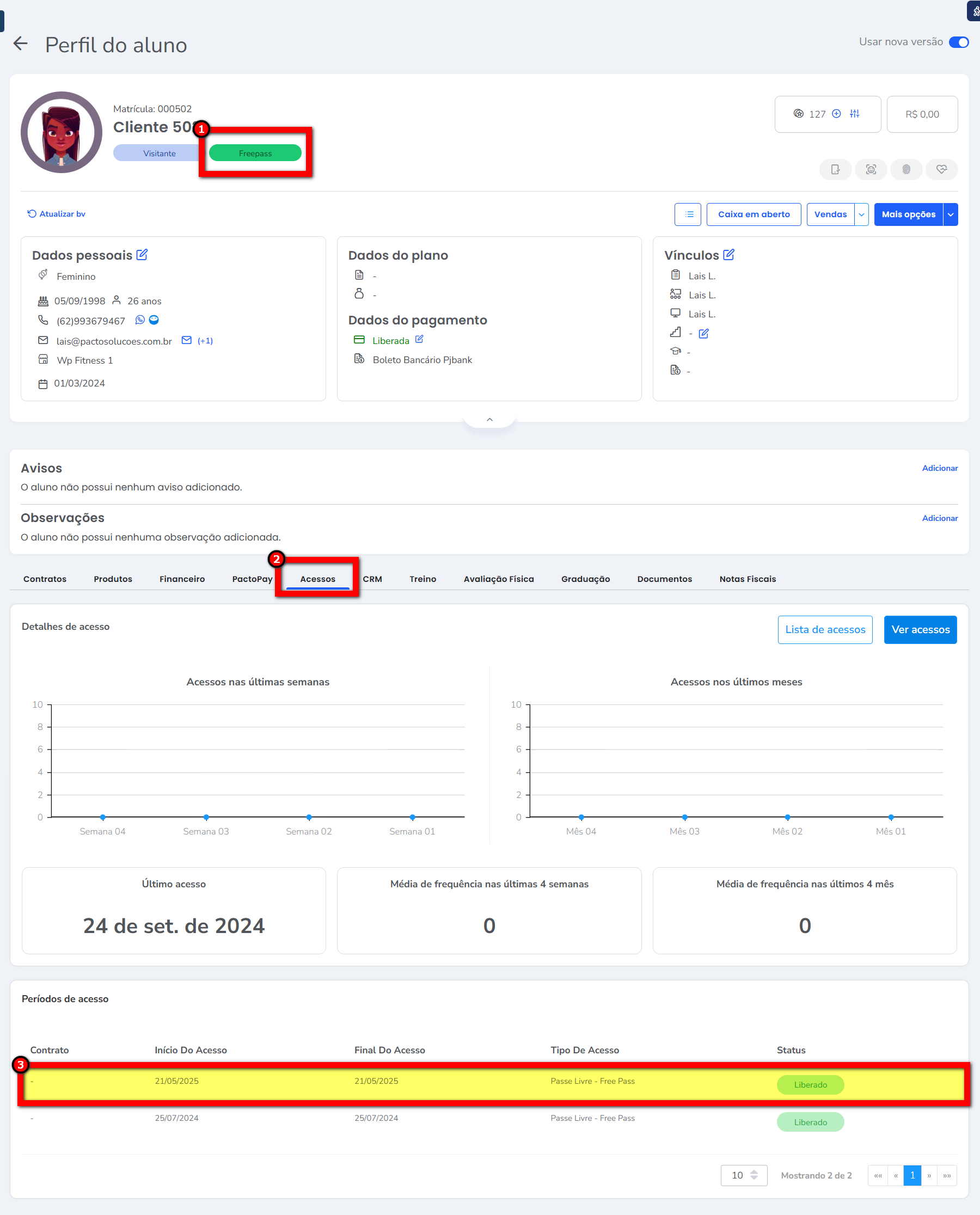
Através do módulo “Game of Results”
1. Ao acessar o sistema clique em “Explorar” e, em seguida, selecione a opção “Game“;
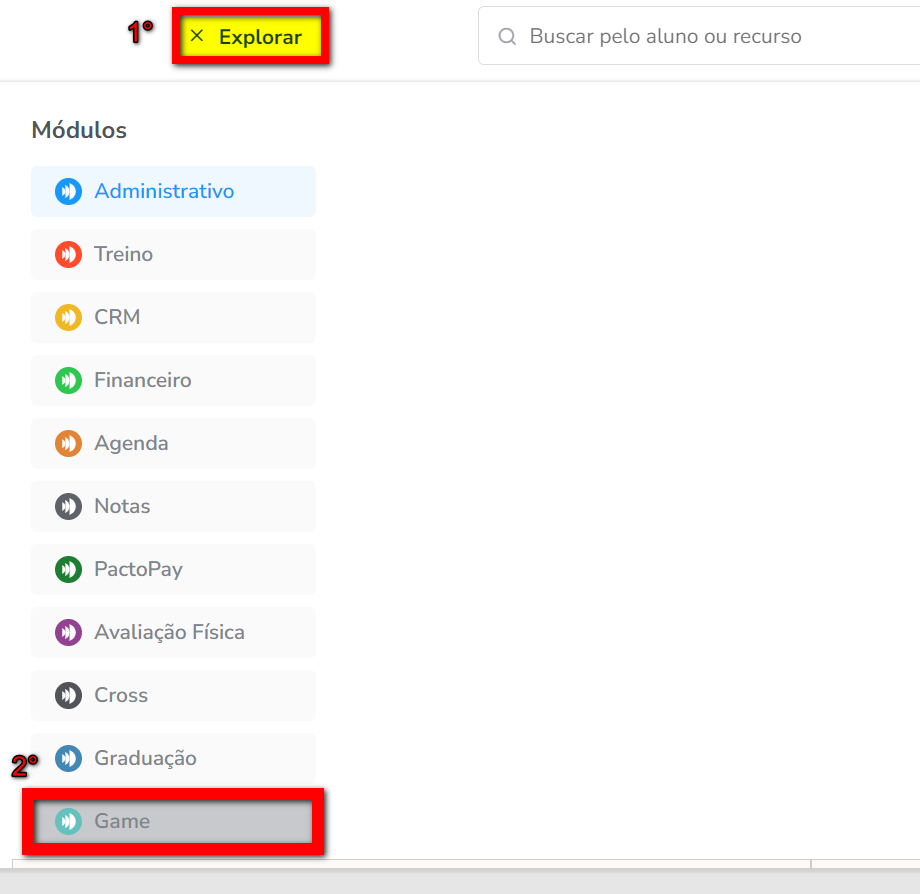
2. No menu do Game of Results, clique em “Relatórios”;
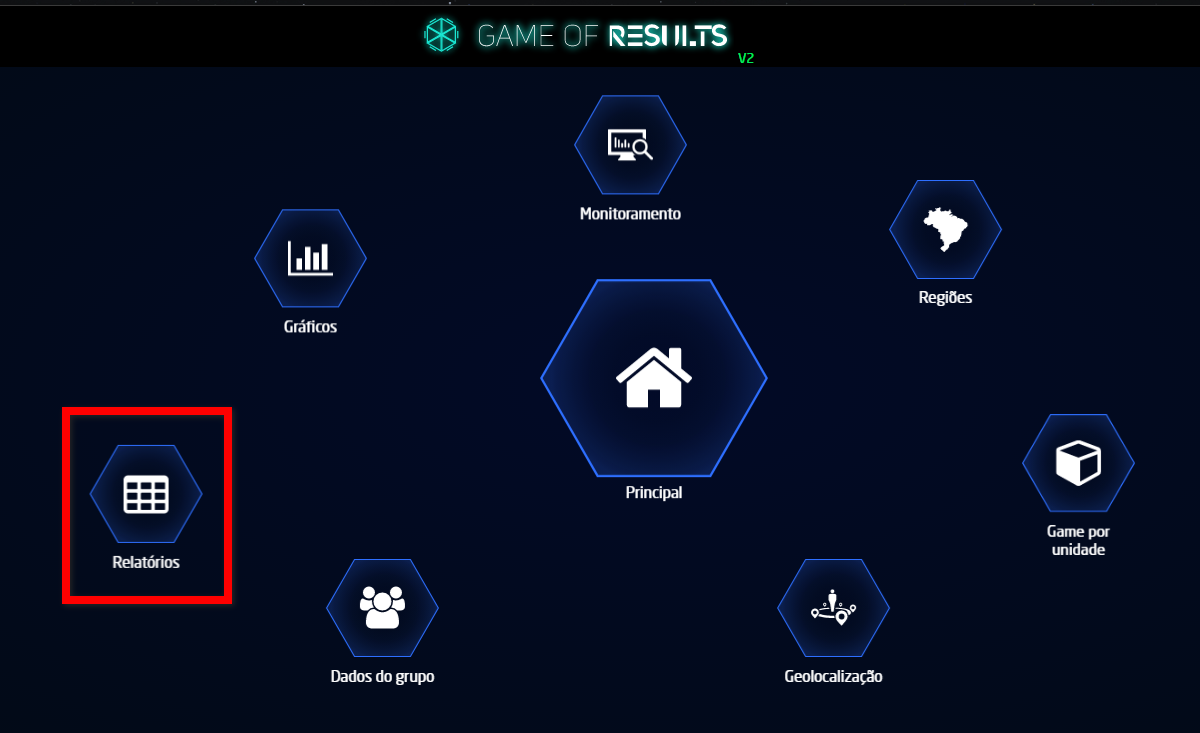
3. Você verá alguns blocos de relatórios na tela. Encontre o bloco chamado “CADASTROS” e clique no relatório “36 – Clientes com Free Pass”;
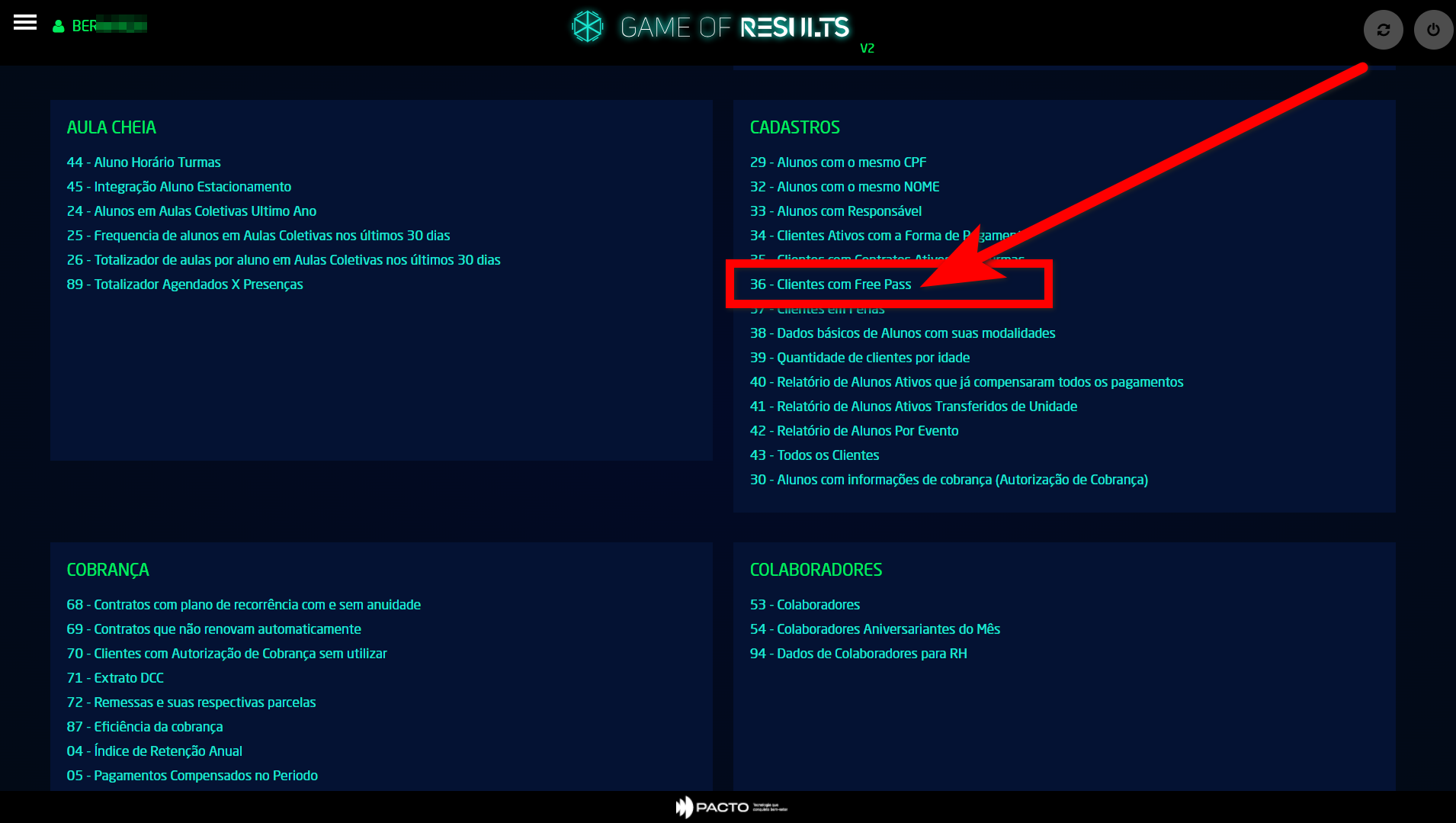
4. Selecione a opção “Alunos com FreePass por período“;
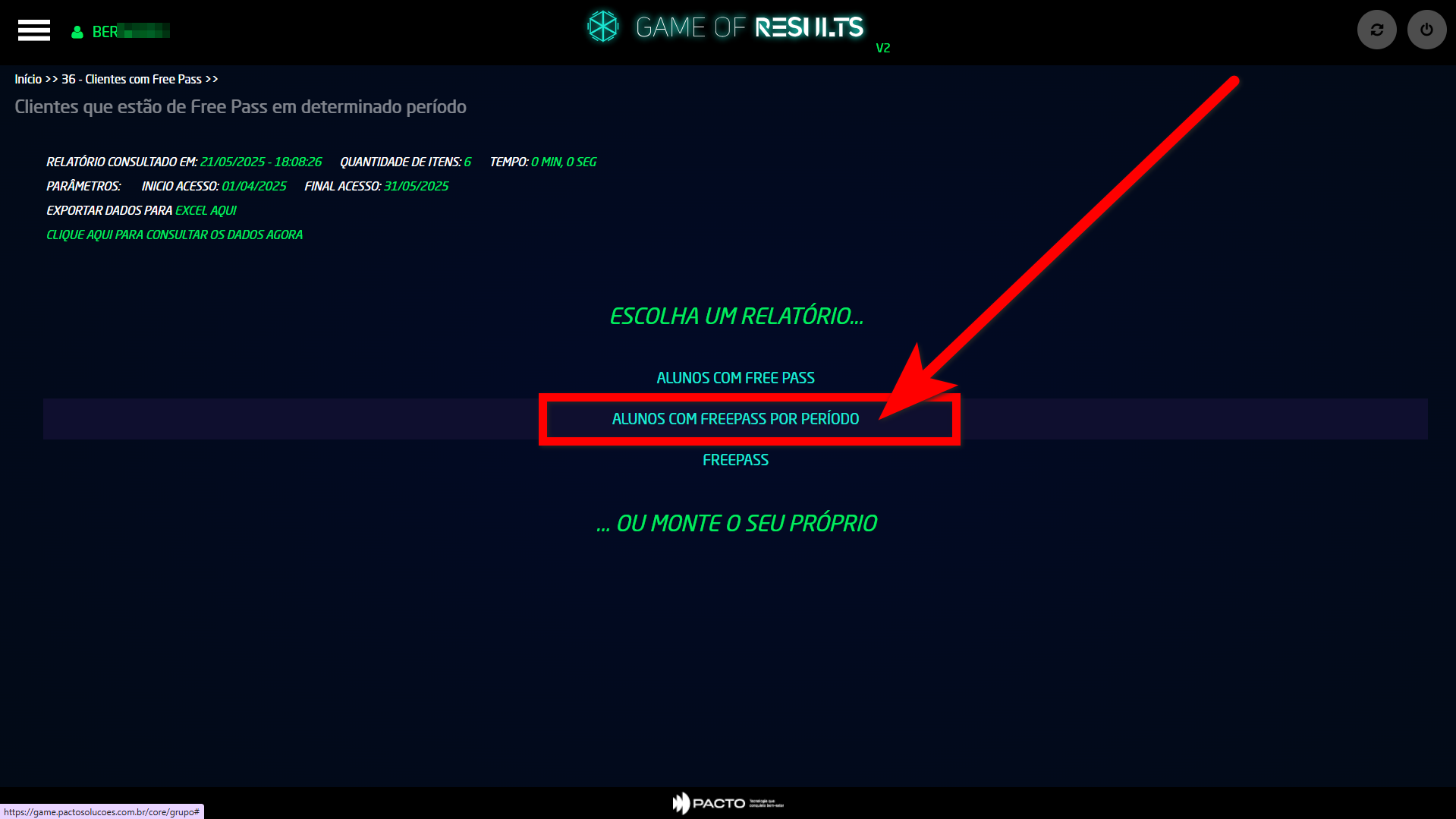
4.1. Clique em “CLIQUE AQUI PARA CONSULTAR OS DADOS AGORA”, para que o sistema apresente as informações do período desejado;

4.2. Defina a data inicial e a data final que deseja analisar os alunos que tiveram FreePass;
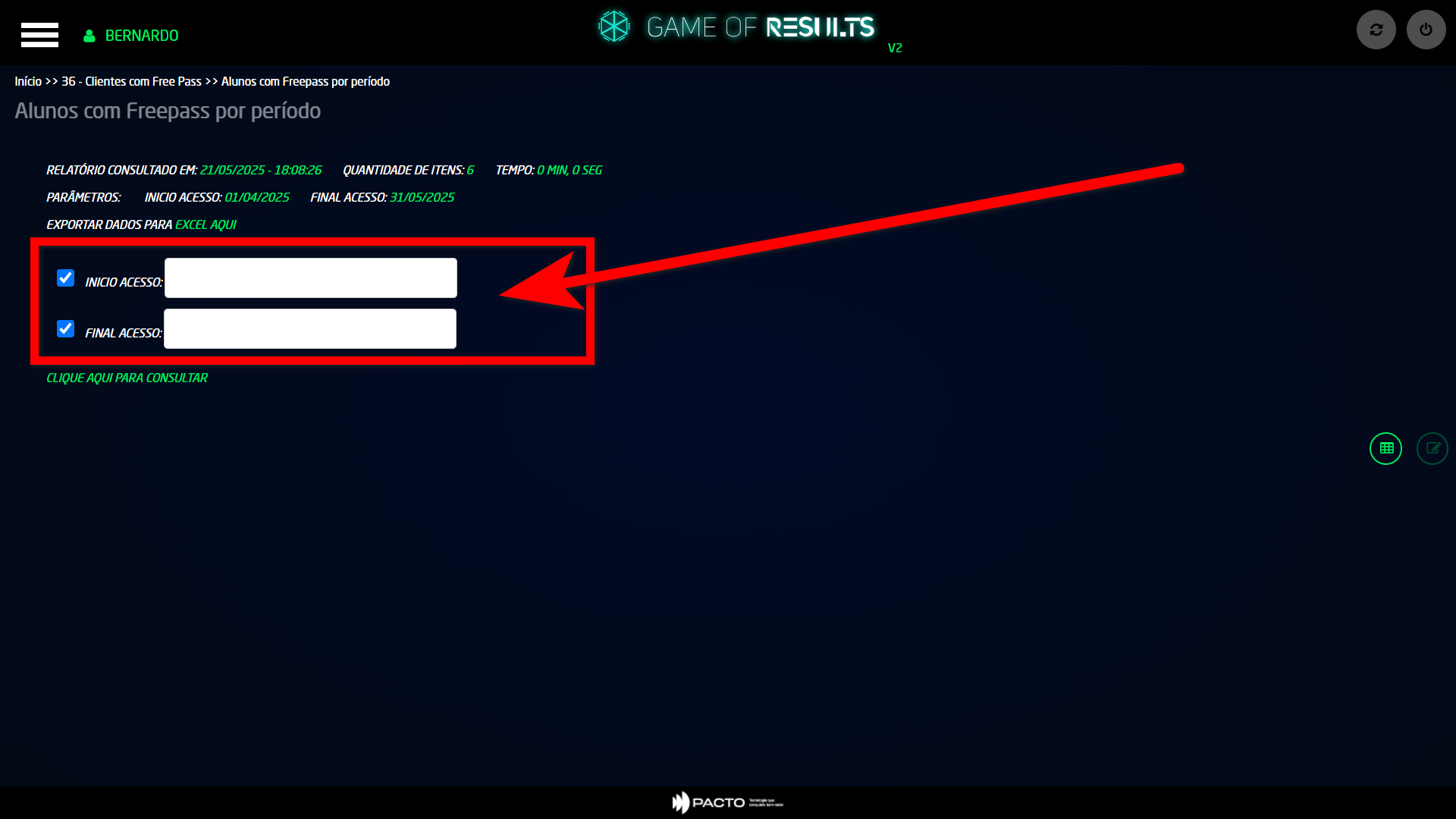
4.3. Em seguida, clique em “Clique aqui para consultar“;
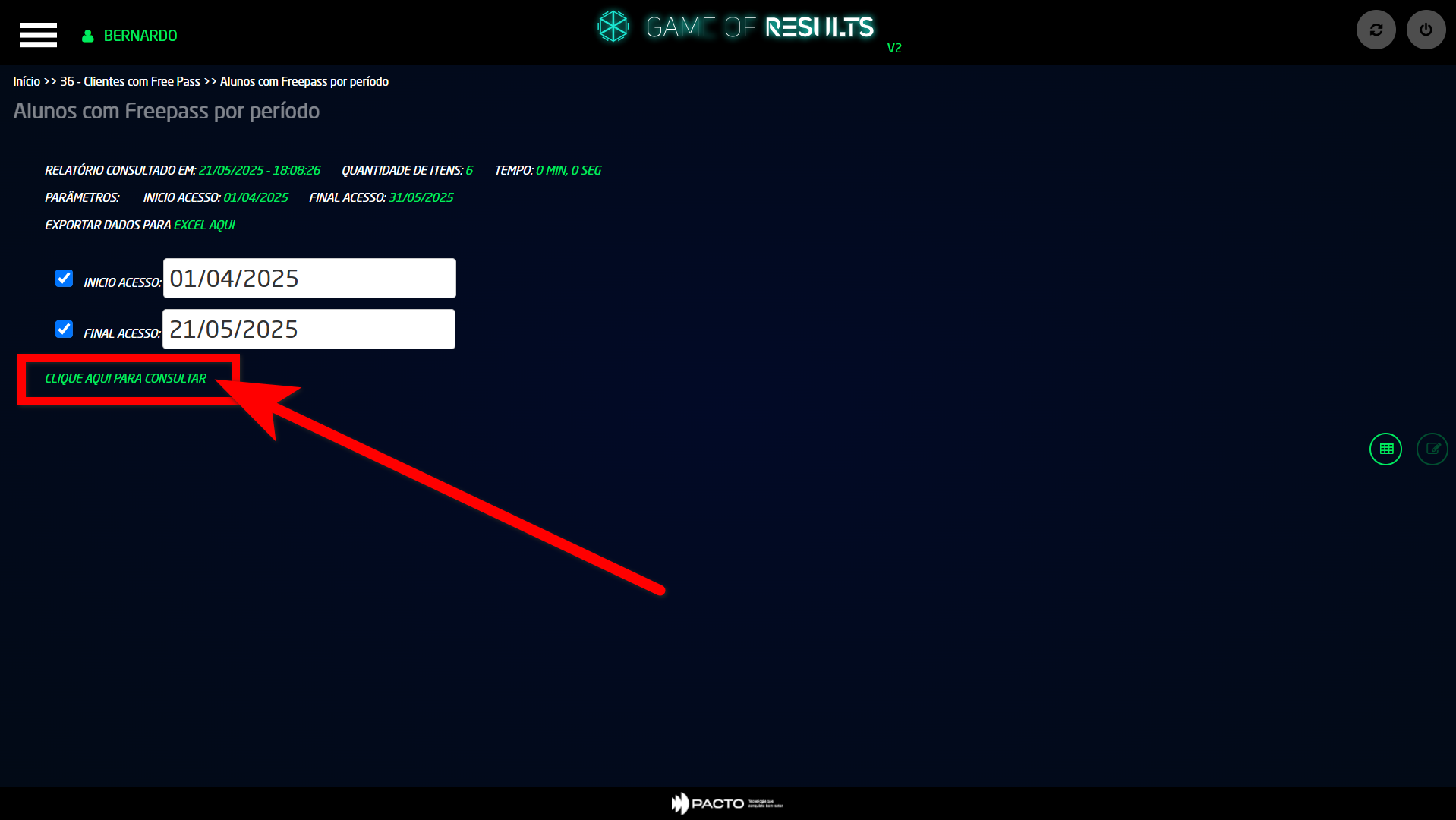
4.4. O sistema apresentará as informações do relatório na sua tela;

4.4.1. É possível exportar esse relatório para Excel clicando neste ícone ![]() ou editar o relatório clicando aqui
ou editar o relatório clicando aqui ![]() ;
;
4.4.2. O Game não é atualizado automaticamente, os dados exibidos são sempre referentes ao dia anterior. Caso deseje visualizar as informações em tempo real, clique neste ícone ![]() .
.
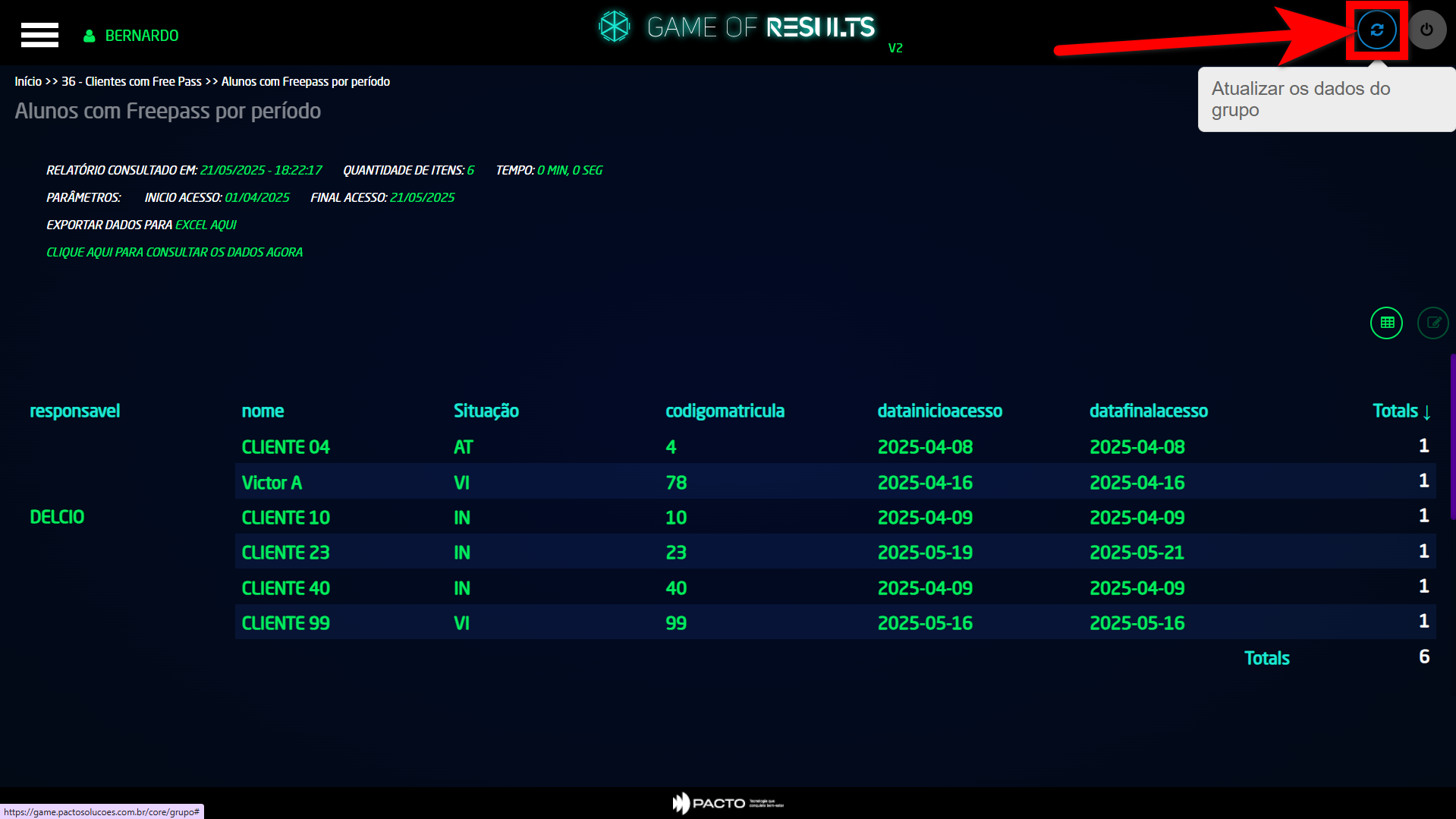
5. Outra forma de personalizar o relatório é clicando em “OU MONTE O SEU PRÓPRIO”.

5.1. Após clicar, basta localizar o indicador desejado e arrastar para a coluna lateral esquerda, ou na coluna superior acima do relatório;
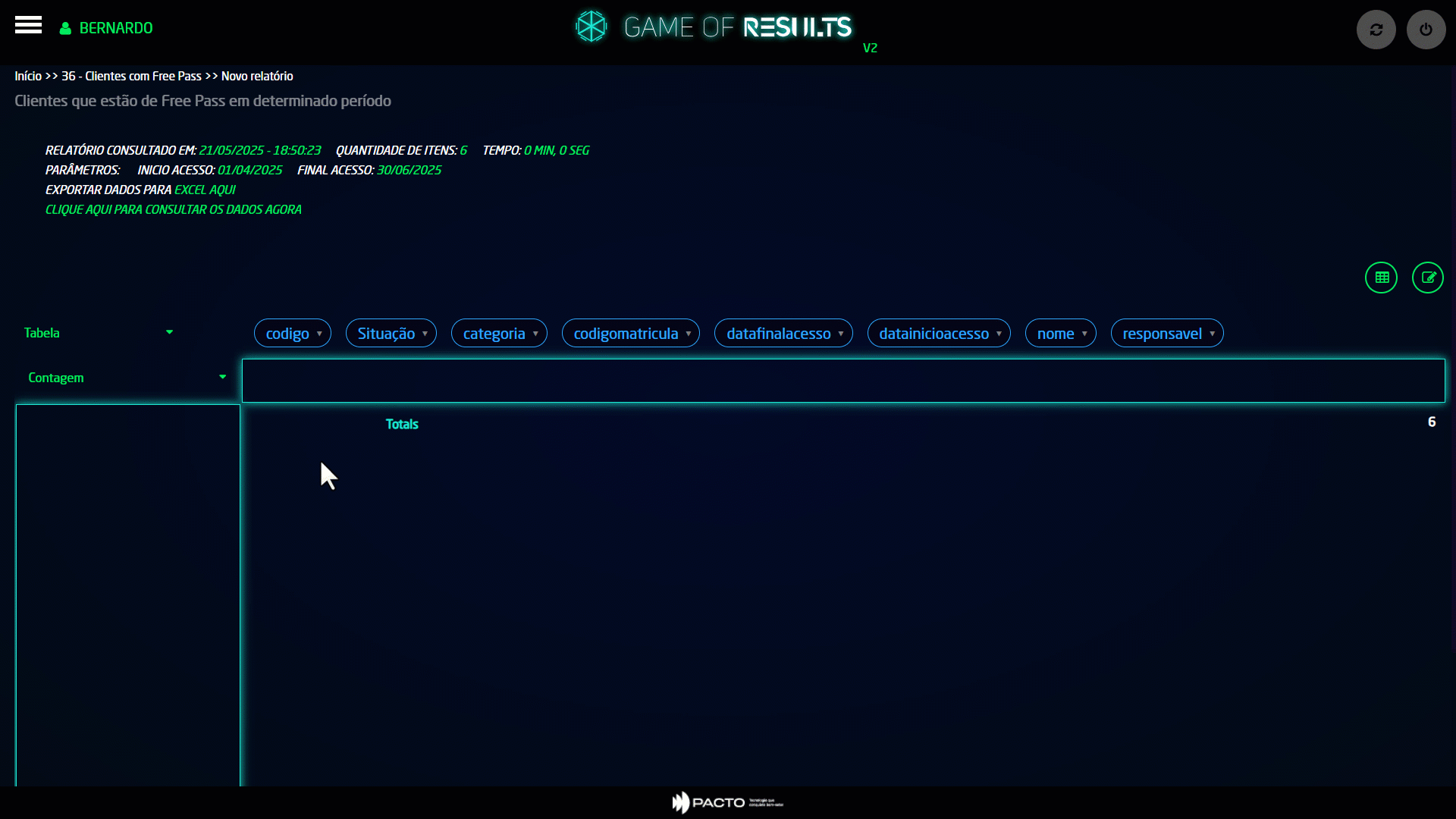
5.2. Finalizado o processo de construção do seu relatório, clique no ícone ![]() para exportar este relatório em Excel.
para exportar este relatório em Excel.
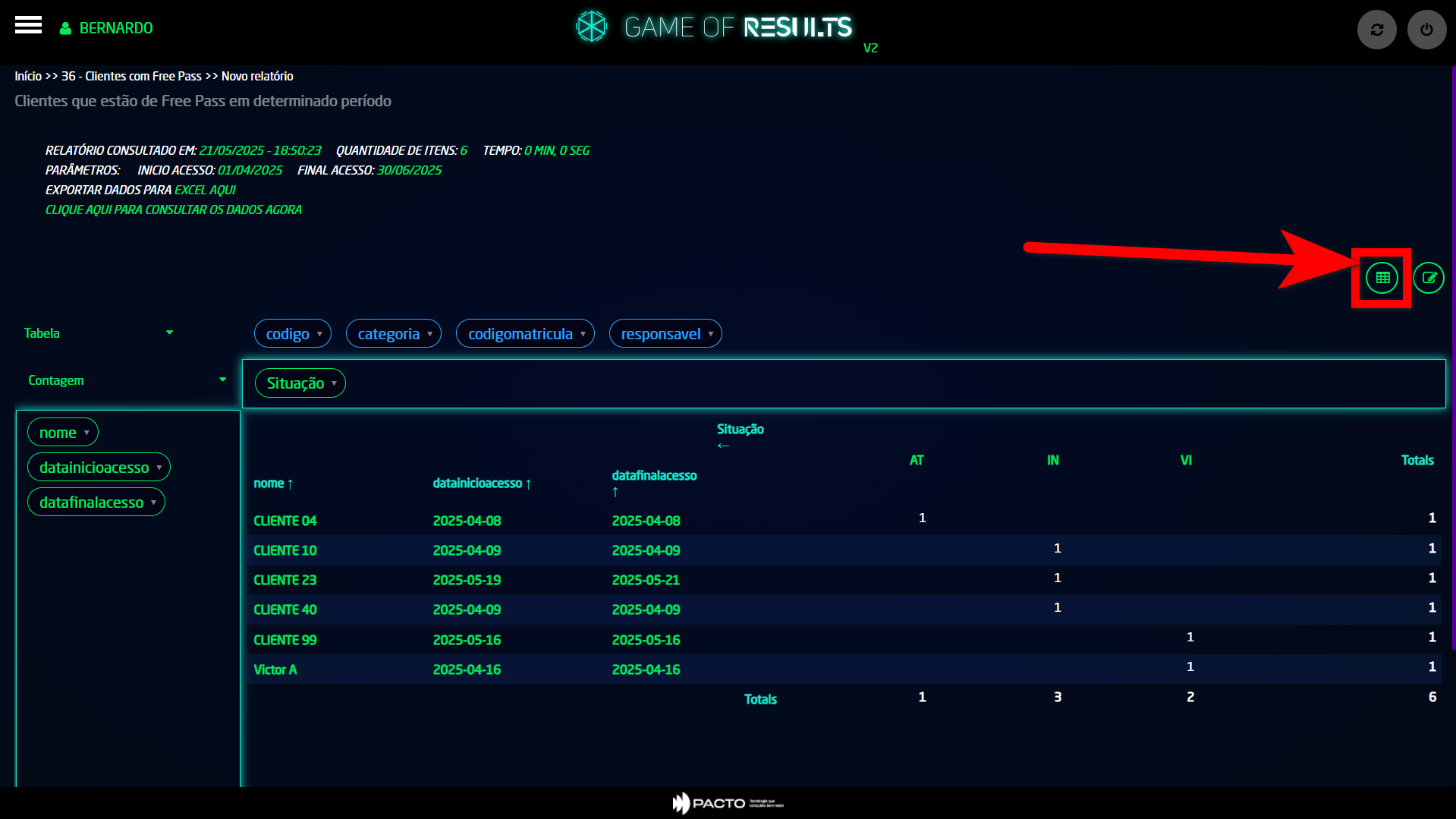
Saiba mais
Para saber como remover o Freepass de um aluno, clique aqui.
Para saber como lançar um FreePass, clique aqui.
Para saber como cadastrar um FreePass, clique aqui.
Para saber como funciona o bi controle de operações de exceções, clique aqui.
Para saber como funciona a nova tela de pessoa, clique aqui.
Para saber como funcionam os relatórios do Game of Results, clique aqui.
